Netgear Orbi-satellietkleuren: 8 beste dingen om te weten
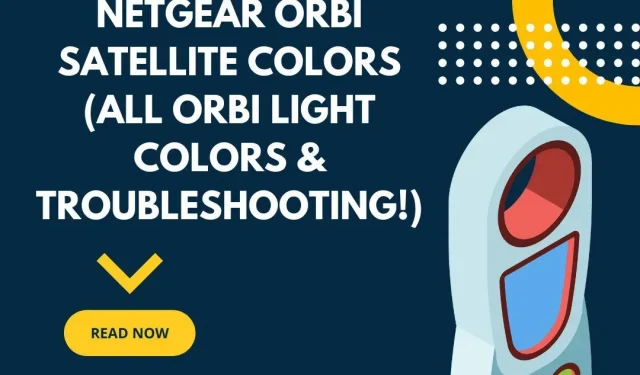
U heeft een Netgear Orbi-satelliet en ondervindt er problemen mee. Als u de betekenis begrijpt van de verschillende kleuren van Orbi-satellieten die uw Orbi-router moet weergeven, kunt u problemen met uw Orbi-satellieten oplossen.
In deze blog wordt de betekenis van de verschillende kleurcodes van de Orbi Satellite uitgelegd. Laten we beginnen!
Hier zijn enkele dingen die u moet weten over de kleuren van de Orbi-satellieten.
- Ontdek de betekenis van elke led op uw Orbi
- Welke kleuren vormen de Orbi-satelliet?
- Welke kleur moet mijn Orbi hebben?
- Orbi-kleurengids
- Wat betekenen de verschillende kleuren van de satellieten van Orbi?
- Hoe kan ik mijn Orbi resetten?
- Is het mogelijk om Ethernet aan te sluiten op een Orbi-satelliet?
- Kan de Orbi-satelliet worden verplaatst?
1. Leer de betekenis van elke LED op uw Orbi – alle kleuren van uw Orbi-satelliet!
Laten we kort bespreken hoe het begrijpen van de kleuren en het licht van de Orbi Satellite u kan helpen uw Orbi-ervaring te verbeteren.
Het gebruik van origin om Orbi in te stellen kan enkele problemen veroorzaken. Problemen kunnen echter worden opgelost door de status van de LED’s van de Orbi te controleren.
2. Welke kleuren vormen de Orbi-satelliet?
De Orbi wordt geleverd in vijf verschillende Orbi-satellietkleuren: effen groen, wit, blauw, oranje (amber) en rood (magenta), die elk een andere satelliettoestand vertegenwoordigen. LED van de aan/uit-knop (ononderbroken aan) u2013 brandt succesvol.
3. Welke kleur moet mijn Orbi hebben?
Ononderbroken blauw – Uw Orbi-router en satellietring zijn correct verbonden wanneer de satellietring 90-180 seconden ononderbroken blauw is.
Licht geel op. De router en satelliet zijn goed met elkaar verbonden als uw satellietring 90-180 seconden onafgebroken oranje is.
4. De complete gids voor Orbi-kleurcodes/Orbi-satellietkleuren
Stel dat uw Orbi-satelliet kleurproblemen heeft die aanhouden, zelfs nadat u de status van de aan/uit-knop-LED’s op uw router en satelliet hebt gecontroleerd. In dit geval is het tijd om ook de status van de ring-LED’s op de router en satelliet te controleren.
Misschien kunt u uw problemen met Orbi-satellieten eenvoudig oplossen door hiervan op de hoogte te zijn.
- Pulserend wit: als er een firmware-update wordt uitgevoerd, merkt u mogelijk dat uw Orbi wit pulseert. Bovendien kan de indicator aangeven of de Orbi de configuratie toepast. Dus, om het probleem van pulserend wit op te lossen, wacht even en laat de reeds begonnen procedures voltooien.
- Geen licht: als de LED-ring van uw Orbi uit is, werkt uw gadget goed en hoeft u niet met de instellingen te rommelen.
- Continu wit: als uw apparaten opstarten, ziet u dat de Orbi-belindicator wit wordt.
- Pulserend wit: Deze indicator is pulserend wit en is te zien op de LED-ring van de router. U kunt dit ook opmerken als uw Orbi is ingesteld op de fabrieksinstellingen. U moet dus eerst uw apparaat instellen om het probleem van pulserend wit op te lossen.
- Pulserend magenta: de belindicator van uw Orbi kan om verschillende redenen magenta pulseren. Situaties kunnen variëren van een WAN-verbindingsprobleem tot de Orbi die geen verbinding met internet kan maken. Als u een paarse puls op uw Orbi ziet, betekent dit dat het apparaat verbinding probeert te maken met uw Orbi-router. Stop het proces dan niet.
- Pulserend blauw: wanneer er geen internetverbinding is en de vooraf ingestelde datalimiet bijna is verlopen, ziet u mogelijk de LED-ring op de Orbi-router blauw knipperen.
- Continu blauw: wanneer er een goede verbinding is tussen uw apparaten, brandt de Orbi LED Ring continu blauw.
- Continu oranje: wanneer uw twee Orbi-apparaten zijn verbonden, brandt de ring-LED op uw Orbi continu oranje.
De talrijke Orbi-kleurcodes staan hier centraal. We hopen dat u, door de kenmerken van elke Orbi-kleurcode te leren kennen, het meeste uit uw gadget kunt halen en eventuele Orbi-problemen kunt oplossen.
5. Wat betekenen de verschillende kleuren van de Orbi-satellieten?
1. Waarom is geel een van de kleuren van de Orbi-satelliet?
Ononderbroken geel: als u een ononderbroken geel lampje op uw Orbi ziet, houd er dan rekening mee dat uw apparaten opnieuw worden opgestart.
Daarom wordt het ten zeerste aanbevolen om de procedure niet te onderbreken. Knipperen de lichtbollen in uw bezit amberkleurig? In dat geval moet u uw Orbi-router terugzetten naar de fabrieksinstellingen.
2. Wat geeft de roze kleur van de Orbi-satelliet aan?
Als Orbi-synchronisatie mislukt, is er mogelijk een fout met een knipperend roze licht. Als de Wi-Fi-netwerkkabels niet in goede staat zijn.
De RJ45 Ethernet-kabel van de WLAN-poort is niet correct aangesloten. Zorg ervoor dat de orbi login van de beheerportal correct is geconfigureerd.
3. Hoe kan ik een Orbi repareren die effen magenta is?
Herstart satelliet of router:
Wanneer Orbi is doorboord met een stevige magenta. Probeer vervolgens het wifi-systeem opnieuw op te starten.
Sluit af en voltooi het installatieproces van Orbi. Wacht even.
Schakel de wifi-router en de Orbi-satelliet in en wacht tot deze stabiel wordt, ongeveer 20-30 seconden.
Waarom is de kleur van de satelliet op mijn telefoon oranje? Ethernet-verbinding: ononderbroken lijn. Een streepje geeft een wifi-verbinding aan. Groene stip: Verbonden. Onbetrouwbare verbinding: gele stip.
4. Waarom blijft mijn Orbi
Je Orbi start op als hij wit licht uitzendt. Je leest het goed. Nadat u de firmware op uw apparaat hebt gewijzigd of de fabrieksinstellingen hebt teruggezet, ziet u mogelijk de Orbi-fout wit knipperen.
De kleur van de Orbi-satelliet is magenta; Waarom? Uw Orbi-router werkt met de standaard fabrieksinstellingen. Paars met pulsen.
Als de WAN-poortverbinding verbroken is, de router geen IP-adres van de modem of ISP kan verkrijgen, of de router geen verbinding met internet kan maken, kan het ringlampje op de Orbi-router paars knipperen. Paars en blauw pulseren.
5. Waarom is het magenta op mijn Orbi-router ononderbroken?
Als uw Orbi geen IP-adres van uw router kan verkrijgen, wordt gedurende 10 seconden een ononderbroken magenta blauwe cirkel weergegeven.
De Orbi-router en satelliet zijn correct verbonden als de ring van de satelliet gedurende 10 seconden ononderbroken blauw is.
Hoe moeten mijn satellieten in serie worden geschakeld? Schakel satellieten uit. Schakel serieschakeling in door het vakje aan te vinken op het tabblad Geavanceerd van de Orbi-beheerder, Geavanceerde draadloze instellingen, en sla op.
Sluit de satellieten één voor één opnieuw aan (begin met de Orbi die zich het dichtst bij de hoofdrouter bevindt en voeg een tweede toe nadat deze actief is).
6. Waarom is Orbi paars?
Uw Orbi Wi-Fi-router kan systeemdiagnose uitvoeren als het paarse lampje op de Orbi-router brandt.
De internetkabel of glasvezelkabel is beschadigd of gerafeld. Als uw ISP problemen heeft met verbinding maken met internet, ziet u mogelijk ook een magenta of paars licht op uw Netgear-router.
7. Waarom wordt mijn Orbi Satellite Color steeds blauw?
Wanneer we een blauw licht opmerken, betekent dit dat de satelliet en de Orbi-router correct zijn verbonden.
Het duurt vaak tot 3 minuten voordat het verdwijnt.
8. Moet ik de Orbi daisy chain-topologie inschakelen?
Deze methode werkt het beste in woningen met meerdere verdiepingen of uitgebreide plattegronden. Dit betekent dat het activeren van Orbi Daisy Chain handig kan zijn als uw internetverbinding zich op de helft van uw huis bevindt, maar u wifi nodig heeft aan de andere kant.
6. Hoe kan ik mijn Orbi resetten?
Houd de resetknop op de achterkant van uw satelliet ingedrukt met een paperclip of iets dergelijks totdat de voedingsindicator op uw satelliet wit knippert. U heeft uw Orbi opnieuw opgestart. Kijk uit voor nog een witte puls van de satelliet-LED.
Hoe worden Orbi-satellieten gedropt?
U kunt uw Orbi uit- en weer inschakelen als u problemen ondervindt:
- Koppel de modem los en schakel deze uit.
- Uw satellietschotel en Orbi-router moeten zijn uitgeschakeld en losgekoppeld van het netwerk.
- Sluit de modem opnieuw aan en zet hem aan.
- Het modem moet opnieuw worden opgestart.
Wat maakt Orbi gloeiend wit? Uw Orbi start op als de kleur van de Orbi-satelliet wit is.
Je leest het goed. Nadat u de firmware op uw apparaat hebt gewijzigd of de fabrieksinstellingen hebt teruggezet, ziet u mogelijk de Orbi-fout wit knipperen.
7. Kan ik Ethernet aansluiten op de Orbi-satelliet?
Om een draadloos transportnetwerk te creëren, maakt uw Orbi automatisch draadloos verbinding met uw Orbi-router of een andere Orbi-satelliet.
U kunt uw satelliet ook met een ethernetkabel op een router of andere satelliet aansluiten om een bekabelde backhaul tot stand te brengen.
Kan de ene Orbi met de andere communiceren? Satellieten kunnen nu doorgelust worden naar andere satellieten op het netwerk dankzij verbeterde technologie, waardoor een mesh-netwerk ontstaat.
Afhankelijk van het systeem dat je kiest, gebruikt Orbi twee of drie routers om een mesh-netwerk door je hele huis te creëren.
Creëert satellietkleur-orbi zelf een daisy chain?
Daisy chaining is standaard ingeschakeld op uw Wi-Fi Orbi-systeem. Schakel daisy chain-topologie uit vanaf een computer of mobiel apparaat dat is aangesloten op uw Orbi-netwerk en open een webbrowser.
Hoe ver kan een Orbi-router van een satelliet verwijderd zijn? Tot 5000 vierkante voet kan worden gedekt door één Orbi-router en Orbi-satelliet (ongeveer 465 vierkante meter). U kunt maximaal drie satellieten aansluiten op uw router en ongeveer 10.000 vierkante voet extra ruimte als u die nodig heeft (of ongeveer 929 vierkante meter).
8. Kan Orbi worden verplaatst?
Als dat niet het geval is, koppelt u hem gewoon los, verplaatst u hem en sluit u hem weer aan. De satellieten moeten mogelijk worden verplaatst om een sterk signaal te krijgen als ze niet langer “blauw oplichten”.
Waar kan ik mijn Orbi-satelliet vinden? Opmerking. Open uw webbrowser, orbilogin.com, en klik op Verbonden apparaten om de signaalsterkte tussen de satelliet en de uplink te zien.
Controleer of de uiteindelijke implementatielocatie een goede of uitstekende signaalsterkte heeft.
Hoe synchronisatie herstellen? Plaats de RBS naast of in dezelfde ruimte als de RBR en zet hem terug naar de fabrieksinstellingen om opnieuw te synchroniseren. Voordat u op RBR drukt, drukt u op de synchronisatieknop op RBS. Controleer altijd de RBR-website om te zien of synchronisatie actief is. Zou moeten verbeteren.
U kunt contact opnemen met de klantenservice als u nog steeds verbindingsproblemen heeft. Zij kunnen het beschadigde item mogelijk repareren of u helpen het probleem op te lossen.
Ik hoop dat dit artikel je heeft geholpen de kleuren van de Orbi-satellieten te begrijpen en hoe je ze kunt corrigeren.
Conclusie
De kleuren van de Orbi-satellieten knipperen op twee plaatsen: de synchronisatie-LED (geeft de verbindingsstatus aan) en de LED op de aan/uit-knop (geeft de voedingsstatus aan).
Uw Netgear Orbi-indicator probeert u meestal iets te vertellen. Hier op de blog hebben we uitgelegd hoe je de betekenis van verschillende lampjes kunt ontcijferen en begrijpen, of ze nu branden of knipperen.
FAQ
Wat betekenen de kleuren van de Orbi-satellieten?
De kleuren van de Orbi-satellieten betekenen verschillende dingen, afhankelijk van welke kleur ze hebben. Er zijn 5 primaire kleuren: groen, wit, blauw, rood en oranje. Ze vertegenwoordigen allemaal verschillende en unieke satellietstaten.
Moet de Orbi Light aan zijn?
Ja, als de indicator effen blauw is, betekent dit dat je een veilige verbinding hebt tussen de router en de satelliet.
Waarom is mijn Orbi Light helemaal wit?
Een constant wit lampje op de Orbi-router geeft aan dat de fabrieksinstellingen zijn teruggezet. Probeer uw Orbi-router terug te zetten naar de fabrieksinstellingen als u er problemen mee ondervindt.
Hoe Orbi geel licht te repareren?
Als u de software van het Orbi-apparaat bijwerkt, stopt het pulserende gele lampje op de satelliet. Bezoek de Netgear-ondersteuningspagina om de nieuwste firmware voor uw smartphone te downloaden.
Geef een reactie